macOS의 상단에는 가로로 길게 이어지는 메뉴 막대가 위치하고 있습니다. 이 메뉴 막대는 사용자에게 시스템의 전반적인 상태를 한눈에 보여주는 동시에, 다양한 기능에 즉시 접근할 수 있는 인터페이스를 제공합니다. 특히 메뉴 막대 우측에는 현재 실행 중인 앱들의 아이콘들이 보여지는 상태 메뉴가 위치해 있어, 사용자가 각 앱의 상태를 쉽게 확인하고 필요한 앱에 빠르게 접근할 수 있게 도와줍니다.
그러나 이러한 상태 메뉴에는 한 가지 문제점이 있습니다. 사용자가 많은 앱을 동시에 실행하거나, 여러 가지 시스템 기능을 활용하게 되면 상태 메뉴에 보여지는 아이콘의 수가 많아집니다. 이렇게 아이콘이 많아지면 메뉴 막대가 복잡해져 사용자가 원하는 아이콘을 찾는 것이 어려워질 수 있습니다. 또한, 이런 상황에서 메뉴 막대를 깔끔하게 유지하는 것은 더욱 어려워집니다.
이런 문제를 해결하기 위해서는 메뉴 막대의 아이콘을 효과적으로 관리하고 커스터마이징 할 수 있는 방법이 필요합니다. 이를 위해 개발된 것이 바로 Hidden Bar라는 앱입니다. Hidden Bar는 사용자가 메뉴 막대의 아이콘을 손쉽게 관리하고 커스터마이징 할 수 있도록 도와주는 도구입니다.
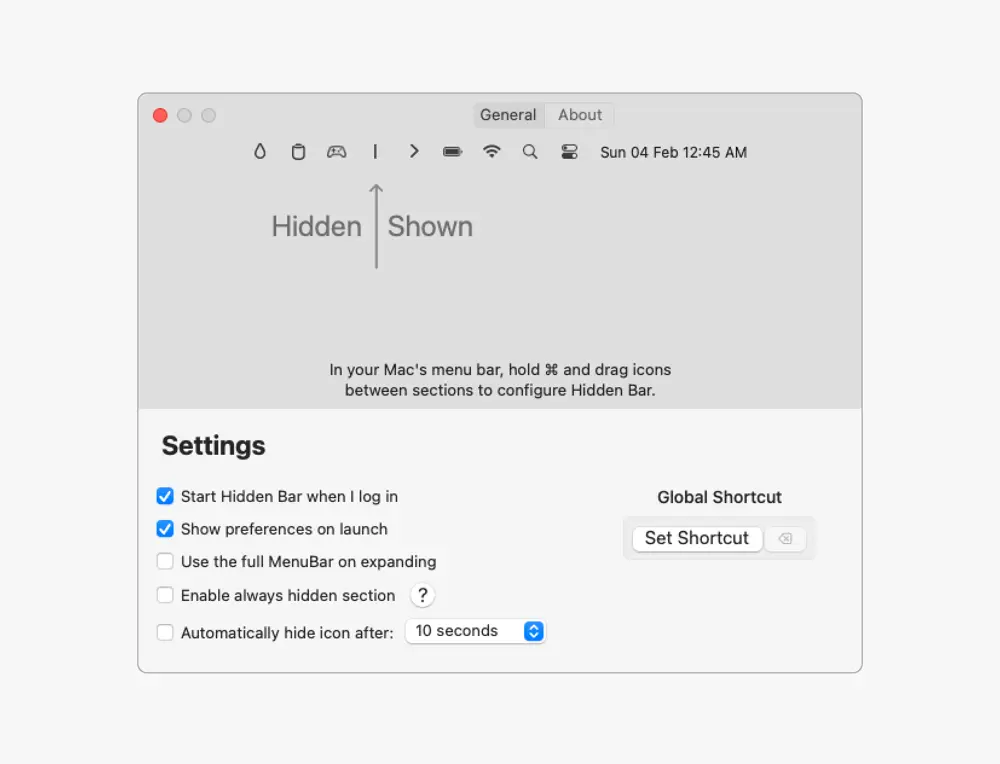
Hidden Bar는 Apple의 macOS용 앱으로, 메뉴 바에 있는 아이콘들을 숨기고 관리할 수 있게 도와주는 도구입니다. 이 앱을 사용하면 바탕화면이 복잡해 보이는 것을 방지하고, 중요한 아이콘만 보이게 하거나 원하는 아이콘을 빠르게 찾을 수 있습니다.
Hidden Bar 앱을 통해 아이콘들을 분류하거나 불필요한 아이콘을 숨기는 것이 가능합니다. 이를 통해 사용자는 자신이 자주 사용하는 앱 아이콘만 메뉴 바에 노출시키고, 나머지는 숨겨서 바탕화면을 깔끔하게 유지할 수 있습니다.
동일한 기능을 제공하는 대표적인 앱으로 Bartender가 존재하는데 아이콘에 대한 더욱 다양한 커스터마이징 옵션을 제공합니다. 또한, 특정 앱의 알림을 숨기거나 표시하는 등의 고급 기능도 제공합니다. 하지만 이 앱은 유료로 제공되고 있기 때문에 단순하게 아이콘만 숨기고 싶은 경우 부담이 될 수 있습니다. 하지만 Hidden Bar는 무료로 사용할 수 있으며, 보다 직관적이고 사용성도 매우 간단합니다. 메뉴 바에 있는 아이콘들을 드래그 앤 드롭으로 이동시켜 숨길 수 있으며, 필요할 때 다시 드래그 앤 드롭으로 원래 위치로 돌려놓을 수 있습니다.
Hidden Bar는 macOS의 메뉴 바에 있는 아이콘들을 사용자가 원하는 대로 관리하고 숨길 수 있게 도와주며 다음과 같은 기능들을 제공합니다.
- 아이콘 숨기기: 메뉴 바에 있는 아이콘들을 드래그 앤 드롭 방식으로 쉽게 숨길 수 있습니다. 이 기능을 통해 바탕화면을 깔끔하게 유지하면서 필요한 아이콘만 빠르게 접근할 수 있습니다.
- 아이콘 관리: 사용자는 자신이 자주 사용하는 앱 아이콘만 메뉴 바에 노출시키고, 그 외의 아이콘은 숨겨서 사용할 수 있습니다. 이 기능을 통해 메뉴 바의 공간을 효율적으로 활용할 수 있습니다.
- 사용자 정의: 사용자는 자신의 작업 흐름에 가장 적합하게 아이콘을 정렬하거나 숨길 수 있습니다. 이를 통해 사용자는 자신만의 개인화된 메뉴 바를 만들 수 있습니다.
- 간편한 사용: Hidden Bar는 사용하기 매우 간단하며, 복잡한 설정 없이 바로 사용할 수 있습니다. 아이콘을 드래그 앤 드롭으로 원하는 위치에 놓기만 하면 됩니다.
- 무료 사용: Hidden Bar는 무료로 제공되는 앱입니다. 이로 인해 모든 macOS 사용자들이 이 앱의 기능을 손쉽게 이용할 수 있습니다.
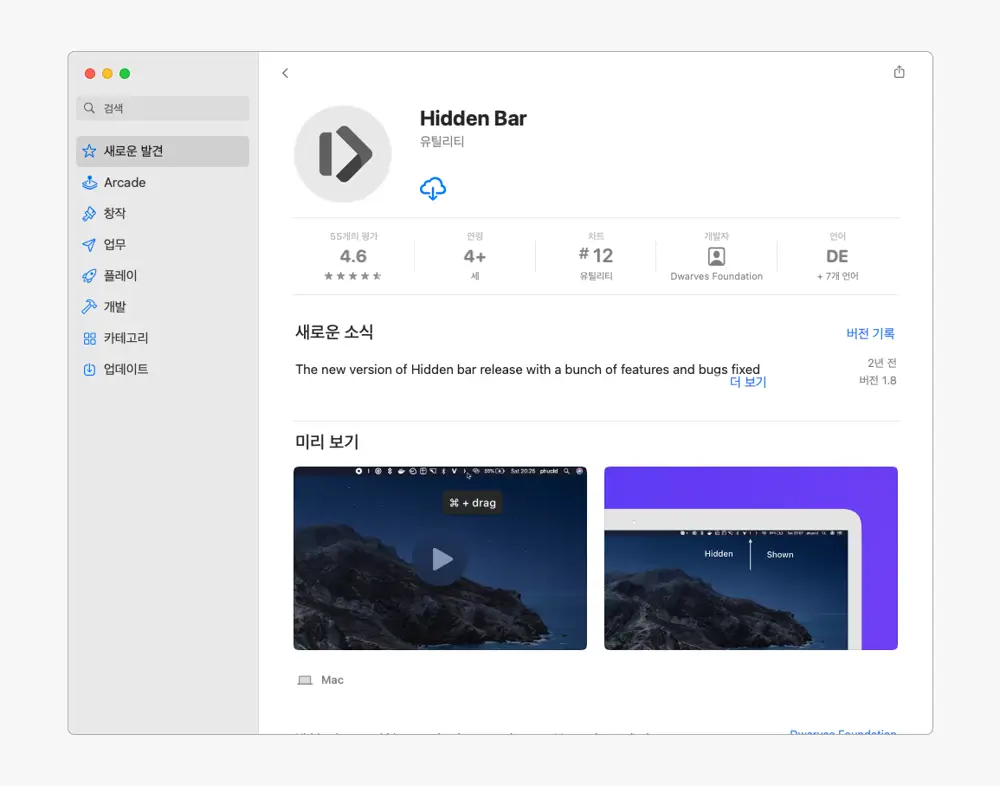
Hidden Bar는 macOS의 App Store를 통해 간편하게 설치할 수 있으며 사용방법 또한 매우 직관적입니다. Hidden Bar 설치 및 사용 방법(링크 업데이트 예정)을 정리한 문서에서 자세한 내용을 확인할 수 있습니다.
